При виписці квитків в Red Workspace для корпоративного клієнта або субагентства агент зазвичай перевіряє, чи достатньо коштів на рахунку клієнта. Для цього йому треба виконати ряд додаткових дій: відкрити вікно Mid Office Manager, знайти потрібного клієнта і перевірити баланс його розрахунків з агентством. Це відволікає агента від основного завдання і збільшує загальний час виписки квитка. Додаток Balance Check дозволяє автоматично перевіряти баланс рахунку клієнта при спробі виписати квиток в терміналі Red Workspace і блокує операцію, якщо коштів на рахунку недостатньо.
попередні умови
Для нормальної роботи програми зверніть увагу на таке:
Далі описується, як налаштувати підключення додатки Balance Check до сервера Mid Office Manager, а також як налаштувати на сервері Mid Office Manager самоподпісанний сертифікат для SSL-підключення.
Для виконання наведених далі інструкцій потрібна Java-утиліта keytool.exe, яка знаходиться в папці / jre / bin версії сервера і клієнта Mid Office Manager із середовищем JRE.
Якщо ви використовуєте клієнт або сервер Mid Office Manager без середовища JRE, потрібно використовувати утиліту keytool.exe входить до складу Java JDK або JRE. У цьому випадку на машині повинен бути встановлений як мінімум один з цих пакетів. Утиліта keytool.exe зазвичай знаходиться в папці bin настановної папки Java.
Щоб налаштувати безпечний канал зв'язку між сервером додатків Red і сервером Mid Office Manager:
Не ставте ніякого пароля у відповідь на питання Enter key password for
де <пароль ключа> - пароль, який потрібен для отримання ключа для шифрування каналу зв'язку, наприклад P @ ssw0rd1.
Щоб створити підключення додатки Red до сервера Mid Office Manager:
Після такого налаштування Balance Check зможе перехоплювати команди виписки квитків (W ‡) і перевіряти доступні засоби на рахунку, на кошти якого робиться спроба виписати квиток.
Як користуватися додатком Balance Check
Після установки програми Balance Check і підготовки середовища, як описано в попередньому розділі можна використовувати додаток. Далі описується, як використовувати додаток на прикладі спроби виписати квиток для корпоративного клієнта, на рахунку якого недостатньо коштів для виписки квитка, і простий перевірки поточного балансу.
Спроба виписки квитка для клієнта, на рахунку якого недостатньо коштів
Спробуємо виписати квиток для клієнта Client1. Ось профіль в Mid Office Manager клієнта Client1 з ідентифікатором 1234567. для якого ми будемо намагатися виписати квиток:
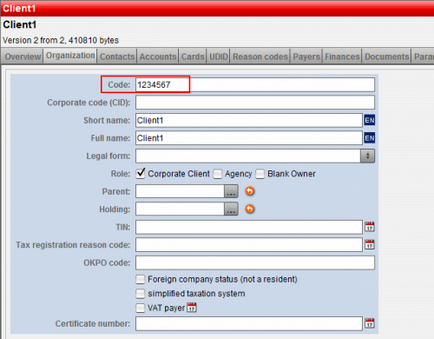
У цьому прикладі передбачається, що в терміналі Red Workspace вже заданий стік для виписки.
Далі робиться спроба виписати квиток для Client1 в середовищі Red Workspace:
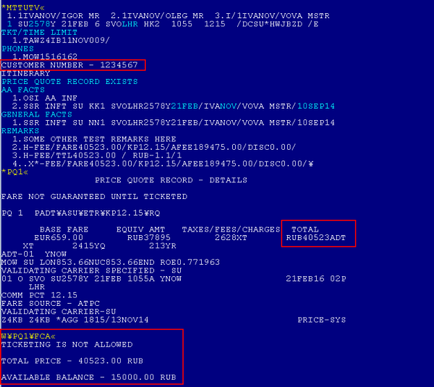
Як бачите, спроба зазнає невдачі через брак коштів на рахунку клієнта: Ціна квитка 40 523 руб. (Рядок TOTAL), а на рахунку клієнта лише 15 000 руб ..
Додаток ефективно блокує виписку квитка корпоративному клієнту, якщо на його рахунку недостатньо коштів.
Balance Check також дозволяє відстежувати баланс субагентств і блокувати продажі, що виходять за рамки балансу субагентства.
Якщо на рахунку корпоративного клієнта або субагентства достатньо коштів, виписка квитка проходить, як зазвичай, а Balance Check виконує перевірку прозоро, тобто непомітно для користувача.
Перевірка поточного балансу
У попередньому розділі йшлося про контроль балансу при виписці квитка, але в разі субагента додаток Balance Check дозволяє дізнатися його поточний баланс незалежно від виписки квитка. Для цього досить виконати команду BALANCE:
З балансом корпоративного агента ситуація інша: в разі власного продажу корпоративному клієнту Balance Check надає інформацію про баланс тільки за певних умов: для цього необхідна наявність PNR з ідентифікатором клієнта DK. Без DK неможливо ідентифікувати клієнта, а, значить, і визначити його баланс розрахунків. У такому випадку при спробі перевірити баланс Balance Check поверне повідомлення про помилку:
А ось приклад успішної перевірки балансу корпоративного клієнта (в PNR вказано ідентифікатор DK):
При необхідності можна налаштувати середу Red Workspace так, щоб вона в примусовому порядку вимагала ставити ідентифікатор DK в кожного запису PNR. Щоб зробити поле DK обов'язковим для заповнення в кожному PNR в PCC треба активувати рівень доступу менеджера агентства командою SI9 і ввести команду W / DK ¥ ON. Відключити цю можливість, коли застосовуєте команди SI9, а потім командою W / DK ¥ OFF. Детальніше див. Статтю tjrfo080 в Format Finder.
Загальна схема роботи програми Balance Check
Додаток Balance Check автоматично ініціюється при запиті на виписку квитка в середовищі Red Workspace або при виконанні спеціальної команди для перевірки доступного балансу. Додаток завжди перевіряє баланс при спробі виконати команду, яка починається з W ‡ або EW ‡.
Далі описуються основні етапи роботи програми Balance Check.
Як Balance Check розрізняє власні та субагентські продажу
У цьому розділі описується, як Balance Check розрізняє власні (корпоративному клієнту) і субагентські продажу в п.3 в попередньому розділі.
- АгентствоГЛ визначається за наступним алгоритмом: система намагається зіставити ім'я входу (логін) з параметрів Red-додатки і ім'я входу Mid Office Manager з профілем агента. (Якщо ім'я входу не пов'язане ні з яким профілем, виконання припиняється з помилкою.) АгентствоГЛ визначається як основне місце роботи, вказане в профілі агента.
- АгентствоСУБ визначається за наступним алгоритмом: відбираються всі точки продажів, у яких значення в поле Агентство на вкладці Точка продажу збігається з АгентствоГЛ. У цих точок продажів проглядаються всі пульти і відбираються ті, у яких PCC збігається з PCC, повернутим командою * S, виконаної з Red-додатком. При наявності декількох відповідних пультів з однаковими PCC вони фільтруються по полю LNIATA (якщо воно заповнене). З валідаторів залишилися пультів відбираються ті, у яких поле Власник бланка збігається з власником бланка, отриманим шляхом виконання команди * S * P в Red-додатку. Відповідне цього валідатора значення в поле Агентство вважається агентством АгентствоСУБ. (Якщо в результаті зазначених операцій отримано кілька валідаторів, вибирається перший із списку.)
Якщо знайдені АгентствоКЛ і АгентствоСУБ збігаються, значить це прямий продаж клієнту і визначається баланс для профілю корпоративного клієнта. Якщо АгентствоКЛ і АгентствоСУБ не збігаються, значить це субагентский продаж і визначається баланс для профілю субагентства (в даній термінології АгентствоКЛ).
Журнал роботи додатків Red
При необхідності корисну інформацію можна отримати з журналу, де фіксуються виконувані дії. Файл журналу Red-додатків, який може бути корисним для налаштування програми Balance Check, називається redapp.log і знаходиться в папці logs настановної папки сервера Mid Office Manager.
За замовчуванням журнал неактивний або взагалі відсутня, а події Red-додатків в журналі не реєструються. Для включення реєстрації подій Red-додатків потрібно зробити ряд дій.
Щоб увімкнути ведення запису про Red-додатків в Mid Office Manager: